

2018年4月16日(月曜日)
ツールバーのフォント変更やフォントサイズ変更のプルダウン、ビデオウィンドウ下の表示倍率のプルダウンなど(下記画像赤枠)が消えてしまう事象は、外部モニターなどをつないで2画面で作業している場合や、ウィンドウサイズが特定のサイズになった場合に発生することがあります。
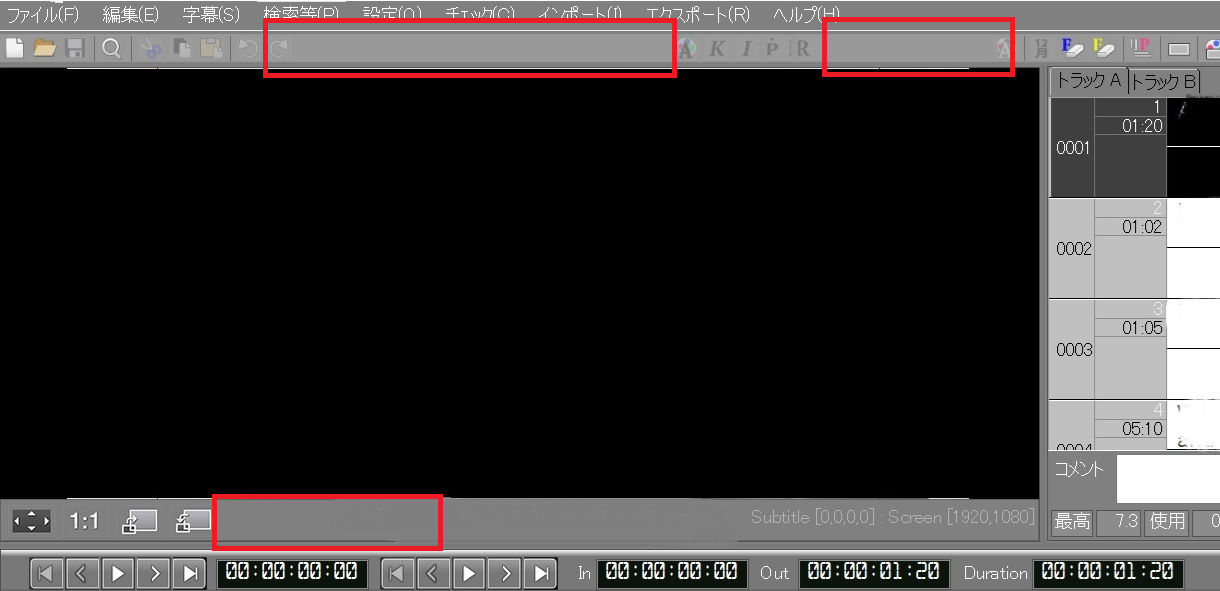
■ソフトの再起動
一時的に見えなくなっている場合があるため、ソフトを一度閉じて開き直してみてください。
■ディスプレイの接続
外部モニターなどをつないで2画面で作業されていると発生することがあるようですので、もし2画面使用をされていたら1画面にしてみてください。
■ウィンドウサイズの変更
ソフトのウィンドウサイズを変更してみてください。また、画面右上の最大化アイコンで最大化してみてどうかもご確認ください。
■新再生モードに切り替える
再生モードをSSTG1モードにしている場合に発生する可能性があるため、新再生モードに切り替えてみてください。
新再生モードについては下記FAQをご覧ください。
https://canvass.co.jp/ufaqs/video18/
それでもプルダウンが押せない場合、再インストールをお試しいただければと思います。
■再インストール
1)アンインストール
・デスクトップ画面左下のWindowsマークを右クリックし、
Windows10の場合「アプリと機能」
Windows11の場合「インストールされているアプリ」
の画面を開き、「CANVASs SSTG1 Series」をアンインストールします。
Windows10:その行をクリックすると「アンインストール」ボタンが表示されます。
Windows11:右端の「…」をクリックすると「アンインストール」が選択できます。
・アンインストール後、PCを再起動します。
2)再インストール
下記マイページより最新バージョンのインストーラをダウンロードしてください。
SSTG1シリーズマイページ
インストーラの中の「01_ソフト名」のインストーラを実行してインストールしてください。
インストール手順はインストールガイドの「1. SSTG1Seriesのインストール」をご覧ください。
2.ドングルドライバのインストール、3.認証ドライバのインストール
については不要ですので飛ばしてください。
・インストール後、PCを再起動してからソフトを起動してください。